Прокси-сервер — промежуточный сервер (комплекс программ, сервис) в компьютерных сетях, выполняющий роль посредника между пользователем и целевым сервером (при этом о применении прокси могут как знать, так и не знать обе стороны), позволяющий клиентам как выполнять косвенные запросы (принимая и передавая их через прокси-сервер) к другим сетевым службам, так и получать ответы.
Функции прокси-сервера
— обеспечение доступа компьютеров локальной сети к сети Интернет;
— кэширование данных для снижения нагрузки на канал во внешнюю сеть и ускорения получения клиентом запрошенной информации;
— сжатие данных для уменьшения количества итогового необходимого трафика для передачи;
— защита локальной сети от внешнего доступа: можно настроить прокси-сервер так, что локальные компьютеры будут обращаться к внешним ресурсам только через него, а внешние компьютеры не смогут обращаться к локальным вообще (они «видят» только прокси-сервер);
— ограничение доступа из локальной сети к внешней: можно запрещать доступ к определённым веб-сайтам, ограничивать использование интернет каким-то локальным пользователям, устанавливать квоты на трафик или полосу пропускания, фильтровать рекламу и вирусы;
Как настроить прокси для Windows 10
— анонимизация доступа к различным ресурсам заключается в сокрытии или подмене сведениях об источнике запроса и данных пользователя.
Назначение программы 3proxy
В качестве прокси-программы предлагается использовать небольшое кроссплатформенное бесплатное программное обеспечение 3proxy (под Linux/Unix и Windows, включая 64-битные версии) от российского разработчика. 3proxy поддерживает классические возможности современных прокси-серверов, является программой без классического GUI (графический пользовательский интерфейс), настройка которой полностью осуществляется через написание конфигурационного файла, а также поддерживает плагины, которые могут написать любые люди, как для своих нужд, так и для решения общих потребностей использования 3proxy. Он включает в себя HTTP прокси с поддержкой HTTPS и FTP (proxy/proxy.exe), SOCKSv4/SOCKSv4.5/SOCKSv5 прокси (socks/socks.exe), POP3 прокси (pop3p/pop3p.exe), SMTP прокси (smtpp/smtpp.exe), AIM/ICQ прокси (icqpr/icqpr.exe), MSN messenger / Live messenger proxy (msnpr/msnpr.exe), FTP proxy, кэширующий DNS прокси, TCP и UDP портмапперы (tcppm, udppm) а так же комбинированный прокси-сервер с поддержкой дополнительных возможностей, таких как управление доступом, ограничение ширины потребляемого канала, ограничение трафика на день, неделю и месяц, перенаправление соединений, построение цепочек соединений (proxy chaining) и т.д.
3proxy является FreeWare (бесплатное программное обеспечение) и может быть использован по лицензии GNU/GPL или под собственной лицензией. Начиная с версии 0.6 используется лицензия типа BSD, позволяющая, так же, использовать LGPL, Apache License и многие другие совместимые типы лицензирования.
Работа с 3proxy
Для использования 3proxy необходимо скачать стабильную версию программы с официального сайта разработчика
Пошаговая настройка прокси в программе Proxifier
В этой статье выполним некоторые настройки данной прокси-программы. В сети развернут Windows-сервер с Active Directory (AD), службой DNS, службой DHCP и маршрутизацией (для выхода рабочих станций в сеть интернет). Пример будет приведен для Windows-сервер, порядок настройки которого приведен в видео
При настройке прокси-программы необходимо учитывать реальные условия (внутреннюю и внешнюю IP-адресацию, топологию сети, задачи, которые предстоит решить и так далее). Соответственно все настройки выполняются на сервере с учетной записью администратора.
Настройку программы можно выполнить в следующей последовательности.
1) Перед началом работы с прокси-программой необходимо отключить маршрутизацию NAT. Для этого в Диспетчер серверов открыть Средства , выбрать Маршрутизация и удалённый доступ , выбрать сервер и отключить на нём действующую маршрутизацию. Если этого не сделать, то доступ в интернет будет осуществляться напрямую, через сервер, минуя прокси-программу.
Источник: dzen.ru
прокси менеджер для windows
В данной статье мы расскажем про лучшие программы для прокси, такие как Proxyfier, Proxycap и Proxy Switcher, а также предоставим руководство по их настройке.
Для того, чтобы использовать прокси-сервер в браузере, нет необходимости в специальном софте. Достаточно в настройках указать адрес и порт и проверить прокси на валидность онлайн. Другое дело, когда прокси нужен для софта, который не поддерживает его или одновременно используется несколько прокси и надо быстро переключаться между ними.

В таком случае, потребуется программа, которая перенаправит трафик на нужный IP. Это позволит решить проблему отсутствия встроенной поддержки прокси, например, в мессенджерах, и избавит от необходимости настройки каждого браузера вручную. Популярных программ для прокси существуют десятки. Других, менее известных — сотни. Описывать их все нет необходимости, поскольку принцип работы одинаков, а способы настройки и интерфейс принципиально не отличаются.
Остановимся на нескольких наиболее раскрученных. В топе обзоров обычно присутствуют Proxifier и ProxyCap. Они довольно похожи и имеют бесплатный пробный период. Прежде чем рассмотреть каждую из них в отдельности, следует остановиться на некоторых общих принципах.
Для работы вам понадобится.
Естественно, прокси. Можно использовать бесплатные, если необходимость в них возникает нечасто, и вы ставите перед собой простые задачи (например, серфинг или просмотр роликов). Если же прокси нужен для более важных задач (для парсинга, онлайн-игр и т.д.) и при этом важно чтобы обеспечивалась качественная защита аккаунтов соц. сетей (чтобы их не заблокировали или не украли данные кредитных карт) рекомендуется приобрести приватные прокси-сервера.
Для правильной настройки нужны IP-адрес и порт. Если прокси приватный, потребуется также логин и пароль. Для проверки прокси Вам не нужна отдельная программа на работоспособность, так как некоторые популярные программы уже имеют эту функцию.
Proxyfier
Proxifier бесплатен в течение месяца и легко скачивается на официальном сайте. Он позволяет практически любым сетевым софтам, не поддерживающим функцию работы через прокси сервер, обходить это ограничение. С данной программой можно легко взаимодействовать с браузерами, FTP, аськой, IRC, Kazaa, Telnet, SSH, Webmoney, Skype, смотреть популярные видеоролики, слушать любимую музыку, и т.д.
Есть версии для Windows и Mac OC. Лучше выбирать Portable Edition, так как ее не надо устанавливать (можно скачать установочный файл и приступать к работе). Proxy Checker для проверки прокси не нужно устанавливать отдельно.
Минусы программы:
Настройка программы предельно проста, как на Windows, так и на Mac OC.
Пошаговая инструкция








По умолчанию стоит (Default), которое нельзя изменить (однако, действие (Action), которое задано к нему можно), так как Proxifier использует его если соединение не соответствует другим правилам. То есть, если в программе не создано других правил, то все соединения будут обрабатываться через стандартный прокси.


Кроме того, изначально для каждого профиля есть предустановленное правило “Localhost”. Когда оно активно, Proxifier не туннелирует локальное соединение (loopbacks) на ПК.
Важно: Firefox и другие похожие программы могут зависеть от loopback-соединений.
Его можно поменять или вообще навсегда удалить, но мы настоятельно рекомендуем вам его не выключать, пока не будет стопроцентной уверенности, в необходимости туннелирования подключения к 127.0.0.1 через прокси-сервер. Очень интересная особенность – программа «сканит» каждое правило сверху вниз, поэтому обращайте на порядок их размещения особое внимание (поменять приоритет можно используя стрелочки в правой части окошка).
Включить/отключить правило можно используя чекбоксы (флаги), кроме того, вы можете изменить действие для каждого из них. Добавить новое условие = нажать на (Add…), (Clone), (Edit…), или же удалить (Remove) существующее правило. Чтобы изменить правило также можно клацнуть дважды мышкой по соответствующей кнопке. Горячая клавиша для удаления – Del.
При внесении изменений или при добавлении нового условия вы увидите окошко, где есть:
А теперь непосредственно от теории к практике. Попробуем настроить работу игры WOW через Proxifier с минимальным набором настроек.

При покупке прокси у нас, вы получите не только все необходимые данные для заполнения всех полей, но и сможете настроить прокси по подсказкам нашего оператора.


ProxyCap
Эту программу также качаем на официальном сайте. Преимуществом софта является встроенный Proxy Checker, то есть дополнительно качать и устанавливать ничего не надо, а также то, что вы сможете запустить любые приложения через прокси, даже если эта функция в них не предусмотрена.
Для работы с программой подойдут прокси HTTPS, SOCKS4, SOCKS5 с авторизацией. Программа бесплатна в течение 30 дней. После её также необходимо покупать. Еще один плюс – вы сами сможете выбрать для каждой программы запускать ли ее через прокси и при каких условиях.
Настройка ProxyCap осуществляется так же, как и в Proxifier:



Чтобы проверить, работает ли прокси, там же в правом углу ищем кнопку «Check». Пишем любой URL и запускаем тест. Если всё получилось, переходим на вкладку «Rules» и создаём правило для перенаправления данных. Если нужно, чтобы все программы работали через прокси, выбирайте «Redirect throught proxy» и ставим галочку в пункте «Resolve names remotely». Также галочками отмечаем пункты «TCP» и «UDP».
По умолчанию, трафик будет перенаправляться через прокси, но в случае необходимости можно вручную выбрать нужные вам программы.

Proxy Switcher




Таким образом можно легко переключаться между серверами.
Программы для работы с прокси на Linux
Популярные программы, в том числе перечисленные выше, работают с операционной системой Windows. Что же делать пользователям ОС Linux? На самом деле для Linux существует множество программ для прокси. Одна беда — они не имеют графического интерфейса и настраиваются с помощью консоли. Например, аналог программы Proxifier – настраивается исключительно из командной строки, что требует определённых навыков.

Расширения для браузеров
Казалось бы, зачем они нужны, ведь большинство обозревателей позволяют настроить прокси посредством стандартных функций. Однако не всё так просто с настройкой Google Chrome. Да и имеющиеся возможности настройки в других браузерах обеспечивают минимум возможностей. А если есть потребность заходить на одни ресурсы через прокси, а на другие напрямую? Или использовать несколько прокси?
В таком случае можно использовать расширения для браузера, которые позволяют расширить настройки прокси.
Наиболее известные — FoxyProxy, Frigate, Proxy For Chrome. Их установка не потребует сложных манипуляций. Для установки, например, FoxyProxy для Firefox достаточно зайти на страницу плагина и нажать «Добавить в FireFox». После завершения установки перезапустите FireFox и добавьте при необходимости свои прокси-сервера. Как это сделать поможет понять пошаговая инструкция по настройке FoxyProxy для Mozilla.

Другие плагины для настройки сервера в Мозиле и в других известных браузерах настраиваются по такому же принципу.
Источник: windorez.ru
Как настроить прокси-сервера на Windows 10
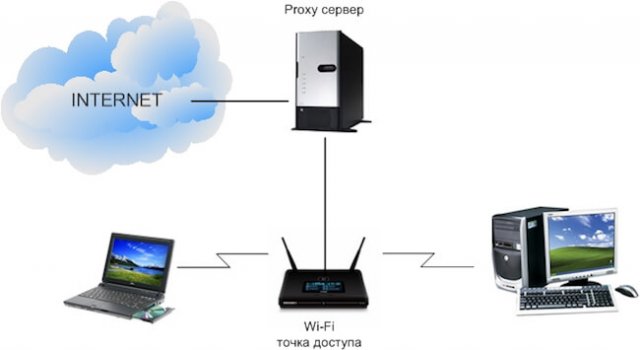
В наше время доступность и анонимность является одним из главных факторов серфинга в Сети. Из-за постоянных блокировок как ресурсов, так и самих приложений, становится невозможно пользоваться привычными для нас вещами.
Для настройки необходимо где-то достать IP-адреса, и это можно сделать на proxys.io. На сайте можно по очень низким ценам купить прокси России. Да, в интернете довольно много публичных прокси-серверов, но если вы хотите качественного и быстрого соединения без блокировок различными сервисами, там как публичными прокси пользуются многие пользователи и большинство из них уже находится в черных списках поисковых систем и социальных сетей, поэтому рекомендуется использовать только покупные сервера.
Как настроить прокси на Windows 10
Microsoft Windows 10 – это современная операционная система, которая поддерживает как старые протоколы IP/TCP версии 4, так и версии 6. Проблема протокола IPv4 заключается в его ограниченных адресах, которых существует всего 4 млрд., но при этом и доверие к таким IP гораздо выше, особенно это касается в России. Поэтому, если вы используете сайты России и СНГ, а также парсинговый софт, который ориентирован на российский регион, то необходимо использовать IPv4. Если же вы используете для работы зарубежный софт и ориентация вашей работы идет на «Запад», в том числе вы хотите пользоваться анонимно иностранными ресурсами, то следует использовать IPv6, так как там этот стандарт сильнее распространен.

Небольшой ликбез закончили, теперь давайте поговорим на нашу основную тему: «Настройка прокси на Windows 10». Итак, в Windows 10, по сути, существуют две панели управления – современная и классическая. Чтобы настроить прокси сервер, вам необходимо знать IP-адрес и порт, через который и будет происходить соединение. Для настройки прокси-сервера есть простой способ.

Необходимо зайти в приложение «Параметры» –> «Сеть и Интернет» –> вкладка «Прокси-сервер» – да, для этого дела в системе отдельно сделана страница.

Листаем вниз и видим настройки прокси. Далее переводим ползунок в позицию «Вкл.» и нам становятся доступны настройки прокси-сервера. После необходимо ввести данные, а именно: IP-адрес прокси-сервера и его порт. Также в системе есть отельное окно для исключений, где вы можете задать адреса сайта или IP, по переходу которым не будет использоваться прокси.
Также если вы хотите полной анонимности, то можете не ставить галочку в конце, которая обеспечивает прокси-соединение даже на уровне сети, правда в данном случае, скорее всего, Сеть не будет работать. Таким образом прокси Windows 10 настраивается на компьютере. Если же не хотите использовать прокси у себя на ПК, ты вы можете его временно отключать через тот же параметр «Использовать прокси-сервер».
Как настроить прокси сервер на Windows 10 (классическая инструкция)
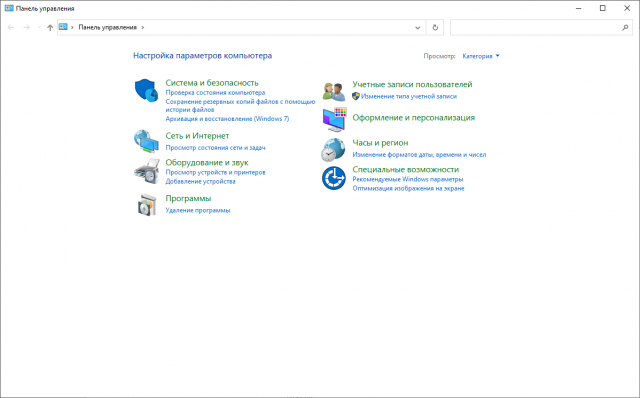
Еще в Windows 10 настроить прокси можно и при помощи стандартной Панели управления, далее пойдет пошаговая инструкция.
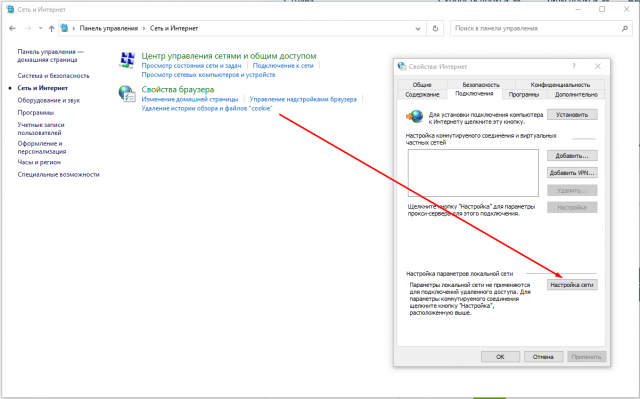
Настройка прокси вручную на Windows 10 производится в «Панели управления» – «Сеть и Интернет» – «Свойства браузера» – вкладка «Подключения».
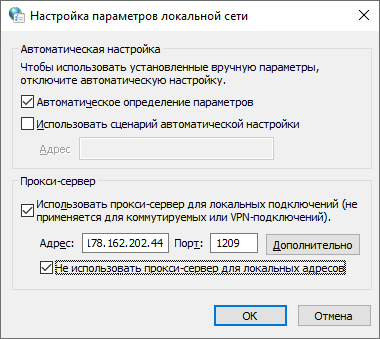
Далее нажимаем настройки сети, и вы перейдете в «Настройку параметров локальной сети». Далее в опции «Прокси-сервер» подставьте галочку «Использовать прокси-сервер для локальных подключений». После аналогичным образом прописываем IP-адрес и порт. Также здесь доступна опция – «Не использовать прокси-сервер для локальных адресов».
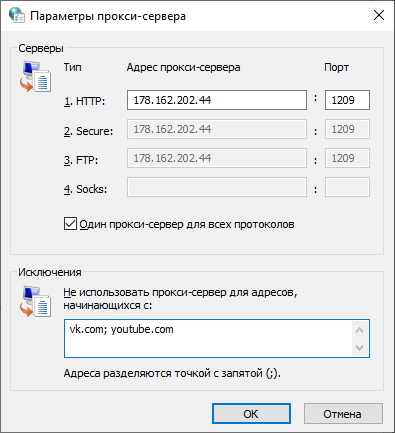
Если хотите более точно настроить прокси-сервер, то перейдите в меню «Дополнительно» и там будут находится параметры прокси-сервера. Здесь вы можете для каждого протокола задать отдельное подключение, а можете и одно для всех, если нажмете на чекбокс «Один прокси сервер для всех протоколов». В новой панели управления Windows 10 из первого способа все проколы (HTTP, HTTPS, FTP и Socks) выбраны по умолчанию. Внизу в этом окне есть графа «Исключения», где вы можете добавить адреса, для которых не будет использоваться данный прокси сервер Windows 10.
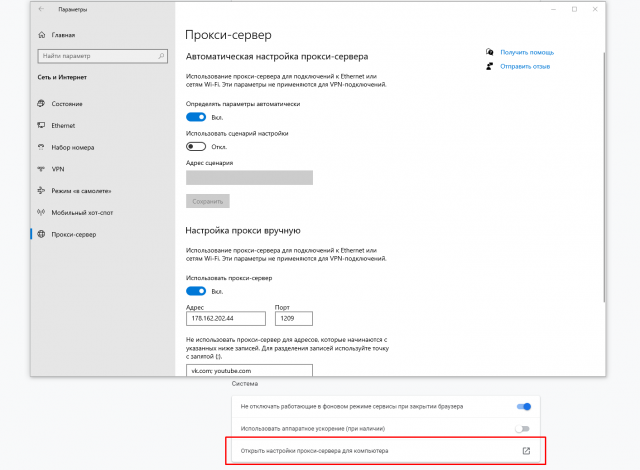
Кстати, стоит отметить, что в браузерах по типу Chrome и Internet Explorer настройка прокси сервера Windows 10 происходит, опираясь на стандартные настройки вашего компьютера. То есть, если вы в Параметрах или Панели управления задали настройки прокси, то и в браузерах они будут по умолчанию.
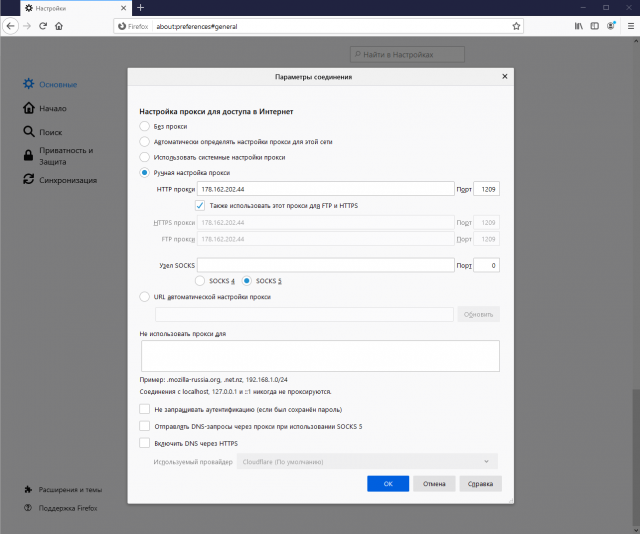
Исключением разве что является Firefox, для которого прокси можно задать отдельно. Все остальные браузера на основе Chromium и EdgeHTML используют стандартные настройки ПК.
Вот так довольно просто происходит настройка прокси сервера Windows 10 вручную.
Источник: msreview.net
